Файл: Дипломный проект разработка виртуальной демонстрации для ооо курганский электромеханический завод ктк. 09. 02. 07. 463. 14292. Дп.docx
Добавлен: 25.10.2023
Просмотров: 279
Скачиваний: 6
ВНИМАНИЕ! Если данный файл нарушает Ваши авторские права, то обязательно сообщите нам.
СОДЕРЖАНИЕ
1.1 Характеристика предметной области предприятия.
1.2 Характеристика комплекса задач и обоснование необходимости создания программного продукта
1.3 Анализ существующих программных средств для создания программного продукта
Были использованы следующие программы:
2.1 Создание трёхмерной модели
2.2 Создание материалов для модели
2.3 Размещение и настройка модели в игровом движке
2.4 Создание пользовательского интерфейса
3.1 Определение трудоемкости разработки проекта
3.2 Расчет себестоимости проекта
 2 Проектная часть
2 Проектная часть
2.1 Создание трёхмерной модели
Модель состоит из 347 моделей многие повторяются, деталей без повторений 119, треугольников 544 787, всего граней 267 760, рёбер 540 256, вершин 272 503.
Модель создавалась с оглядкой на чертежи, предоставленные заводом ООО «Курганский электромеханический завод» и фотографиям физической модели в полный рост
Ниже изображена модель без материалов (Рисунок 1)

Рисунок 1 – Модель без материалов
Принцип работы:
В случаях неисправности предусмотрены заземляющие ножи
(Рисунок 1), которые под ручным действием нужно активировать для
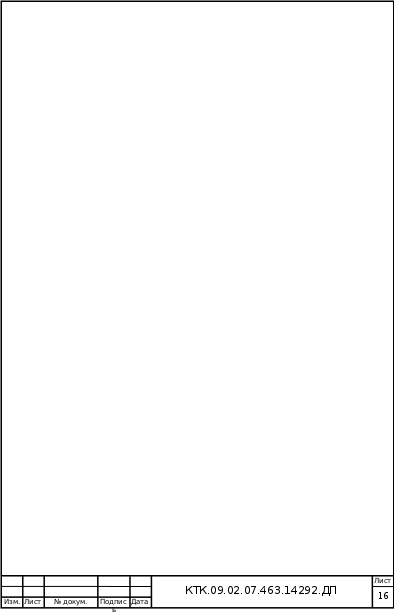 состыковки с задними опорными изоляторами (Рисунок 2), после чего происходит заземление тока. Нож и рабочий контакты (Рисунок 3), при начале движения фарфоровых тяг (Рисунок 4), в следствие поворота вала выключателя напряжения (Рисунок 5), при выходе из неподвижных дугогасительные контактов (Рисунок 6), которые находятся на переднем опорном изоляторе (Рисунок 7), выключают напряжения и гасят электрическую дугу газами, которые образуются в случае разъединения и выходят из дугогасительных камер (Рисунок 7).
состыковки с задними опорными изоляторами (Рисунок 2), после чего происходит заземление тока. Нож и рабочий контакты (Рисунок 3), при начале движения фарфоровых тяг (Рисунок 4), в следствие поворота вала выключателя напряжения (Рисунок 5), при выходе из неподвижных дугогасительные контактов (Рисунок 6), которые находятся на переднем опорном изоляторе (Рисунок 7), выключают напряжения и гасят электрическую дугу газами, которые образуются в случае разъединения и выходят из дугогасительных камер (Рисунок 7).
Рисунок 1 – Заземляющие ножи

Рисунок 2 – Задние изоляторы

Рисунок 3 – Нож и рабочий контакты
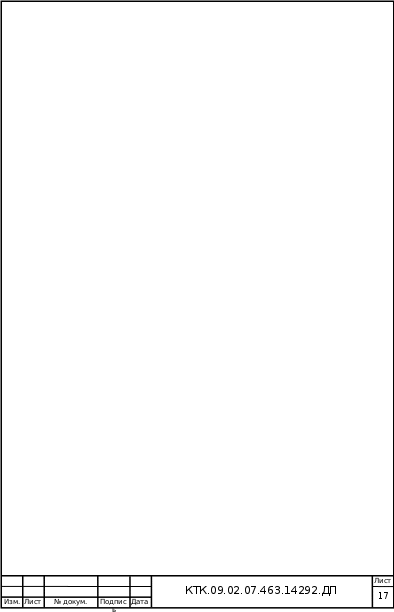

Рисунок 4 – Фарфоровая тяга
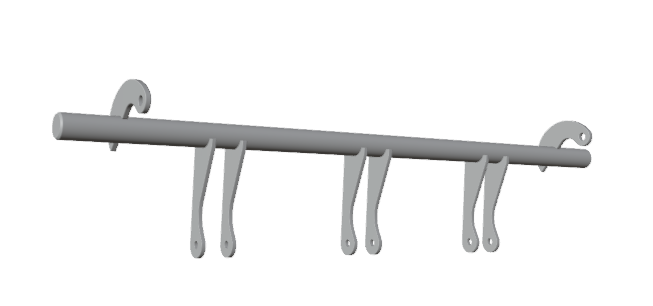
Рисунок 5 – Вал выключателя напряжения

Рисунок 6 – Дугогасительные контакты

Рисунок 7 – Передний опорный изолятор
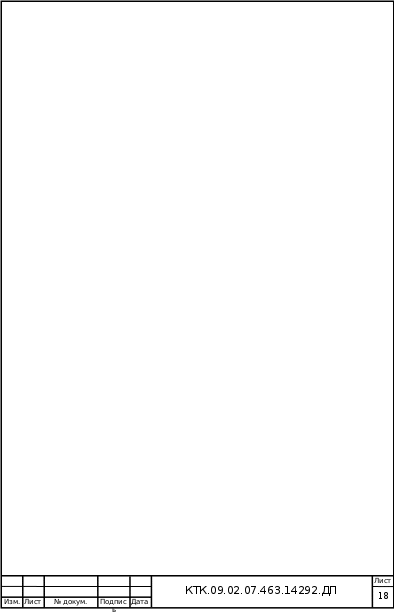
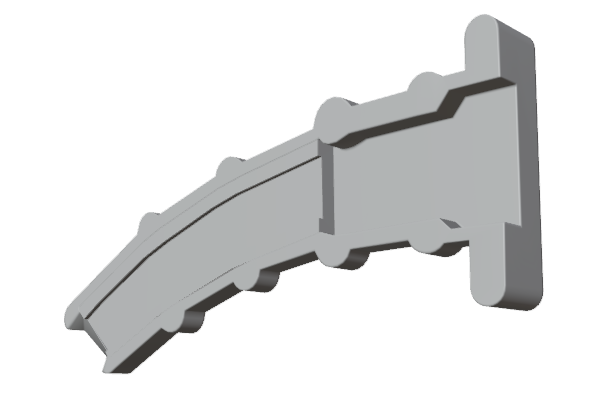
Рисунок 8 – Дугогасительная камера
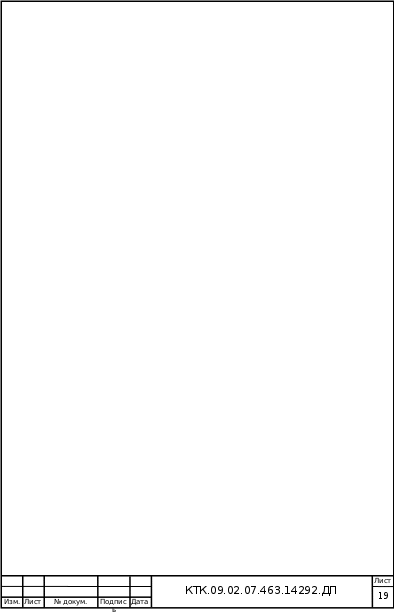 2.2 Создание материалов для модели
2.2 Создание материалов для модели
Основные материалы: медь, латунь, чёрный пластик, серый металл, фарфор и чёрная сталь на заземляющих ножах(Рисунок 8)

Рисунок 8 – Материалы
Готовая модель к импорту в Unity (Рисунок 9)

Рисунок 9 – Модель с материалами
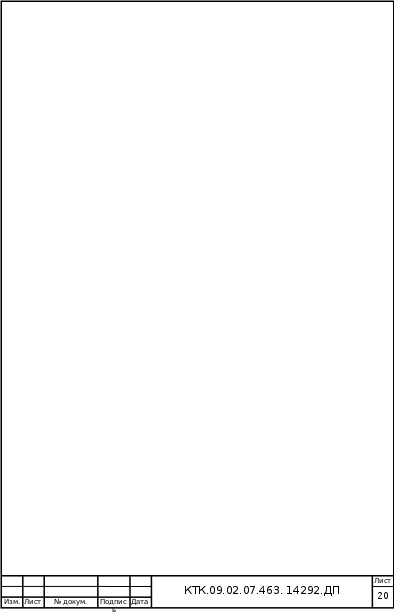 2.3 Размещение и настройка модели в игровом движке
2.3 Размещение и настройка модели в игровом движке
В Unity графический движок, из-за чего нужно корректировать настройку материалов, для более правильного отображения(Рисунок 10)

Рисунок 10 – Модель с настроенными материалами
Далее для большей красоты следует добавить источники освещения и расставить их так, что б части модель хорошо просматривались, всего источников освещения 5: 4 точечные и один глобальный, точечные расставлены так, что б при осмотре модели основные части, на которые я хочу обратить внимания, были видны.
Следующим шагом следует создания анимации, она так же создавалась в движке, анимация одна и она зацикленная. Основная цель её показать как двигаются части модели при её работе, именно в момент отключения напряжения и при её включении, для наглядности покажу обычную позу модели (Рисунок 10) и с вынутыми ножами (Рисунок 11)
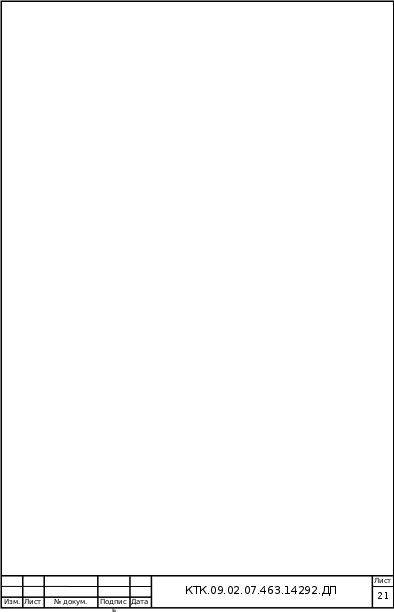

Рисунок 11 – Вынутые ножи
Для визуальной красоты используется постобработка и её эффекты, такие как: Bloom, Auto Exposure, Ambient Acclusion, Vignete.
Auto Exposure – это функция цифровой камеры, которая автоматически устанавливает диафрагму и выдержку в зависимости от условий внешнего освещения для фотографии. Это позволяет сделать хорошо экспонированные фотографии без необходимости ручной настройки параметров экспозиции(Рисунок 12)
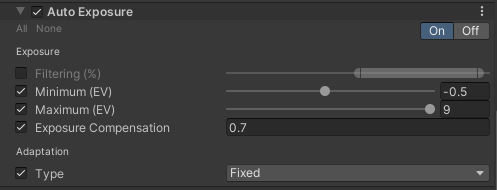
Рисунок 12 – Настройка Auto Exposure в Unity
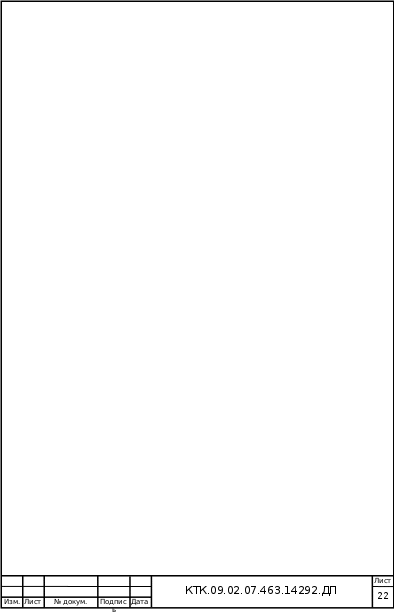 Ambient Occlusion – это техника визуализации, которая используется в компьютерной графике для создания более реалистичных изображений. Она используется для расчета теней и затемнения в углах, где свет не может достичь, что создает эффект объемности и глубины в изображении. Ambient Occlusion может быть использована в различных программах для создания 3D-моделей, анимации и игр.(Рисунок 13)
Ambient Occlusion – это техника визуализации, которая используется в компьютерной графике для создания более реалистичных изображений. Она используется для расчета теней и затемнения в углах, где свет не может достичь, что создает эффект объемности и глубины в изображении. Ambient Occlusion может быть использована в различных программах для создания 3D-моделей, анимации и игр.(Рисунок 13)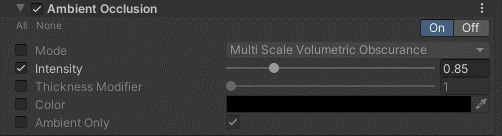
Рисунок 13 – Настройка Ambient Occulusion в Unity
Vignete – это эффект на фотографии, при котором яркость падает по краям кадра, что создает затемнение углов снимка. Этот эффект может быть использован для привлечения внимания к центру фотографии или для создания более кинематографического вида. Vignete может быть добавлена или убрана в постобработке фотографии(Рисунок 14)
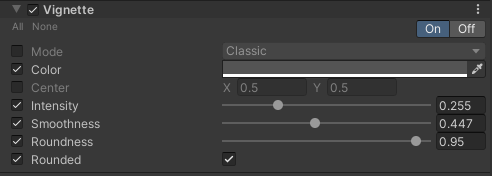
Рисунок 14 – Настройка Vignete в Unity
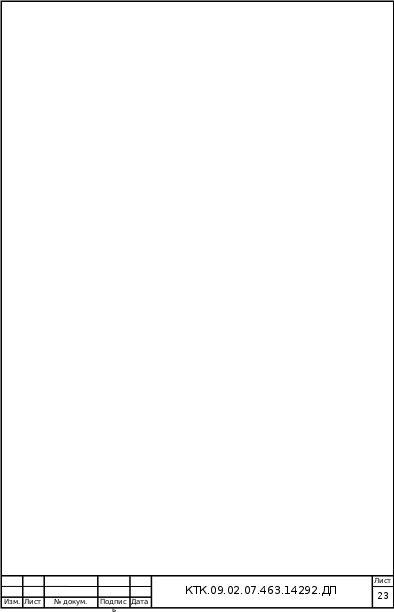 Bloom – это постэффект в трехмерной графике, который используется в компьютерных играх и других 3D-приложениях. Эффект используется разработчиками игр для создания эффекта размытости света на ярких гранях сцены, передержку камерой при съемке, а также для добавления большей кинематографичности изображению. Bloom может быть реализован с помощью дополнительной постобработки, такой как смешивание смазанного фильтром blur кадра и исходного кадра.
Bloom – это постэффект в трехмерной графике, который используется в компьютерных играх и других 3D-приложениях. Эффект используется разработчиками игр для создания эффекта размытости света на ярких гранях сцены, передержку камерой при съемке, а также для добавления большей кинематографичности изображению. Bloom может быть реализован с помощью дополнительной постобработки, такой как смешивание смазанного фильтром blur кадра и исходного кадра.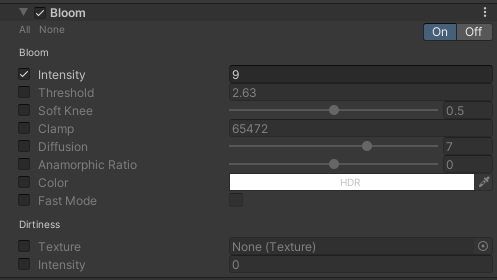
Рисунок 12 – Настройка Bloom в Unity
2.4 Создание пользовательского интерфейса
Основные требования от завода ООО «Курганский электромеханический завод» были в том, что б показать её работу в целом и показать вход ножей в дугогасительные контакты и показ основной работы модели, так же реализован разбор модели на части, что позволяет осмотреть модель ещё и разборную с разных углов, и включение и выключения камер для просмотра контактов, так же реализован просмотра отдельно выбранной детали на отдельном окне слева(Рисунок 13)
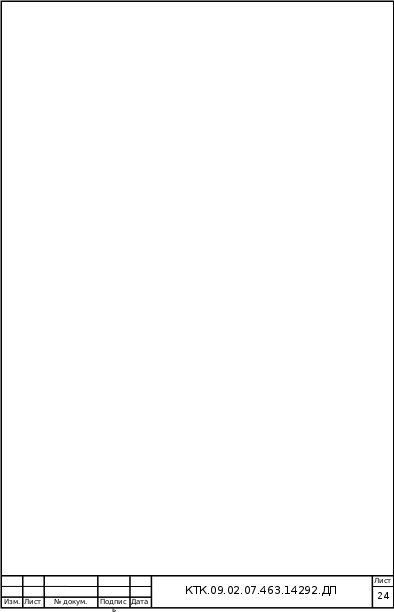

Рисунок 13 – Окно с демонстрацией детали
Для реализации второго окна с демонстрацией отдельной детали понадобилось сделать вторую камеру и коллекцию с объектами, которые надо будет показывать, далее создать слой для того, что б настроить видимость камер, так же создать Render Texture для вывода в неё изображения из второй камеры и последующим добавлением её на RawImage для вывода изображения на UI.
Настройка RawImage на (Рисунок 14)
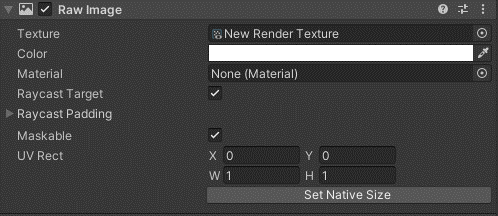
Рисунок 14 – Настройка RawImage в Unity
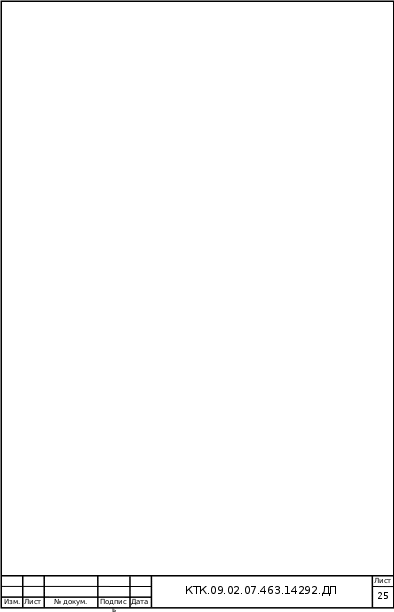 Для удобства использования приложения делаем 3 панели:
Для удобства использования приложения делаем 3 панели:-
первая для вывода подсказок на экран для того, что б пользователю было понятно что делать, панель исчезает при передвижении камеры(Рисунок 15)

Рисунок 15 – Панель с подсказками
-
вторая для функциональной части(в частности те функции которые требовались обязательно от завода ООО «Курганский электромеханический завод»)(Рисунок 16)

Рисунок 16 – Панель с функциональным взаимодействием
-
третья панель с визуальной частью, там предоставлены функции над осмотром деталей, такие как «разбор модели» и просмотра внутренностей дугогасительных камер(Рисунок 17)
